- Lär känna Photoshop Elements
- Användarhandbok för Photoshop Elements
- Introduktion till Photoshop Elements
- Arbetsytan och miljön
- Kom igång med startskärmen
- Grundläggande om arbetsytan
- Inställningar
- Verktyg
- Kontextuellt aktivitetsfält
- Paneler och behållare
- Öppna filer
- Linjaler, stödraster och stödlinjer
- Läget Snabb har förbättrats
- Filinformation
- Förinställningar och bibliotek
- Pekstöd
- Virtuella minnen, plugin-program och programuppdateringar
- Ångra, göra om och avbryta åtgärder
- Visa bilder
- Importera resurser
- Korrigera och förbättra foton
- Ändra storlek på bilder
- Beskära
- Bearbeta foton med Camera Raw-format
- Lägga till oskärpa, ersätta färger och klona fotoområden
- Justera skuggor och ljus
- Retuschera och korrigera foton
- Återställ foton
- Kombinera foton
- Skärpa foton
- Omforma
- Automatisk smart ton
- Omkomponering
- Använda funktionsmakron för att bearbeta foton
- Photomerge Komponera
- Skapa ett panorama
- Rörliga övertäckningar
- Flytta element
- Rörliga foton
- Lägga till former och text
- Snabbåtgärder
- Generativ AI
- Guidade redigeringar, effekter och filter
- Läget Guidad
- Filter
- Läget Guidad: Photomerge-redigeringar
- Läget Guidad: Grundläggande redigeringar
- Justeringsfilter
- Effekter
- Läget Guidad: Roliga redigeringar
- Läget Guidad: Specialredigeringar
- Konstnärliga filter
- Läget Guidad: Färgredigeringar
- Läget Guidad: Svartvita redigeringar
- Oskärpefilter
- Penseldragsfilter
- Förvrängningsfilter
- Andra filter
- Brusfilter
- Återgivningsfilter
- Skissfilter
- Stiliseringsfilter
- Strukturfilter
- Pixelförvandlingsfilter
- Arbeta med färg
- Arbeta med markeringar
- Arbeta med lager
- Skapa fotoprojekt
- Spara, skriva ut och dela foton
- Kortkommandon
- Kortkommandon för att välja verktyg
- Kortkommandon för att markera och flytta objekt
- Tangenter för panelen Lager
- Kortkommandon för att visa eller dölja paneler (läget Expert)
- Kortkommandon för målning och penslar
- Tangenter för att använda text
- Tangenter för filtret Gör flytande
- Kortkommandon för att omforma markeringar
- Tangenter för panelen Färgrutor
- Kortkommandon för dialogrutan Camera Raw
- Kortkommandon för Filtergalleriet
- Tangenter för blandningslägen
- Kommandon för att visa bilder (läget Expert)
Om opacitet och blandningsalternativ i lager
Ett lagers opacitet avgör i vilken grad det döljer eller visar lagret under det. Ett lager med 1 % opacitet är nästan transparent, medan ett lager med 100 % opacitet är ogenomskinligt. Transparenta områden förblir transparenta oavsett opacitetsinställningen.
Du använder lagerblandningslägen för att bestämma hur ett lager blandas med pixlarna i underliggande lager. Genom att använda blandningslägen kan du skapa olika specialeffekter.
Ett lagers opacitet och blandningsläge interagerar med opaciteten och blandningsläget för målningsverktyg. Till exempel använder ett lager upplösningsläge med 50 % opacitet. Du målar på detta lager med penselverktyget inställt på normalt läge med 100 % opacitet. Färgen visas i upplösningsläge med 50 % opacitet. På samma sätt, om ett lager använder normalt läge med 100 % opacitet och du använder suddgummiverktyget med 50 % opacitet, försvinner endast 50 % av färgen från lagret när du suddar.

A. Bambulager och Ramlager B. Bambulager med 100% opacitet och läget Efterbelys med färg C. Bambulager med 50 % opacitet och läget Efterbelys med färg

Ange opaciteten för ett lager
-
Markera lagret i panelen Lager.
-
I panelen Lager anger du ett värde mellan 0 och 100 för Opacitet, eller klickar på pilen till höger om rutan Opacitet och drar i opacitetsreglaget som visas.
Ange ett blandningsläge för ett lager
När du hovrar över blandningslägen i panelen Lager uppdateras bilden i realtid för att visa hur varje läge påverkar ditt lager. Denna omedelbara visuella återkoppling tar bort gissningsarbetet och gör det enklare att välja rätt effekt. Det är särskilt användbart när du lägger på texturer, experimenterar med ljuseffekter som läckor eller flares, eller finjusterar hur text placeras över en bild.
-
Välj ett lager som du har lagt till i panelen Lager.
-
Expandera rullgardinsmenyn för blandningsläge.
-
Hovra över olika blandningslägen för att förhandsgranska resultatet.
Obs!Introducerades i Photoshop Elements 2026.
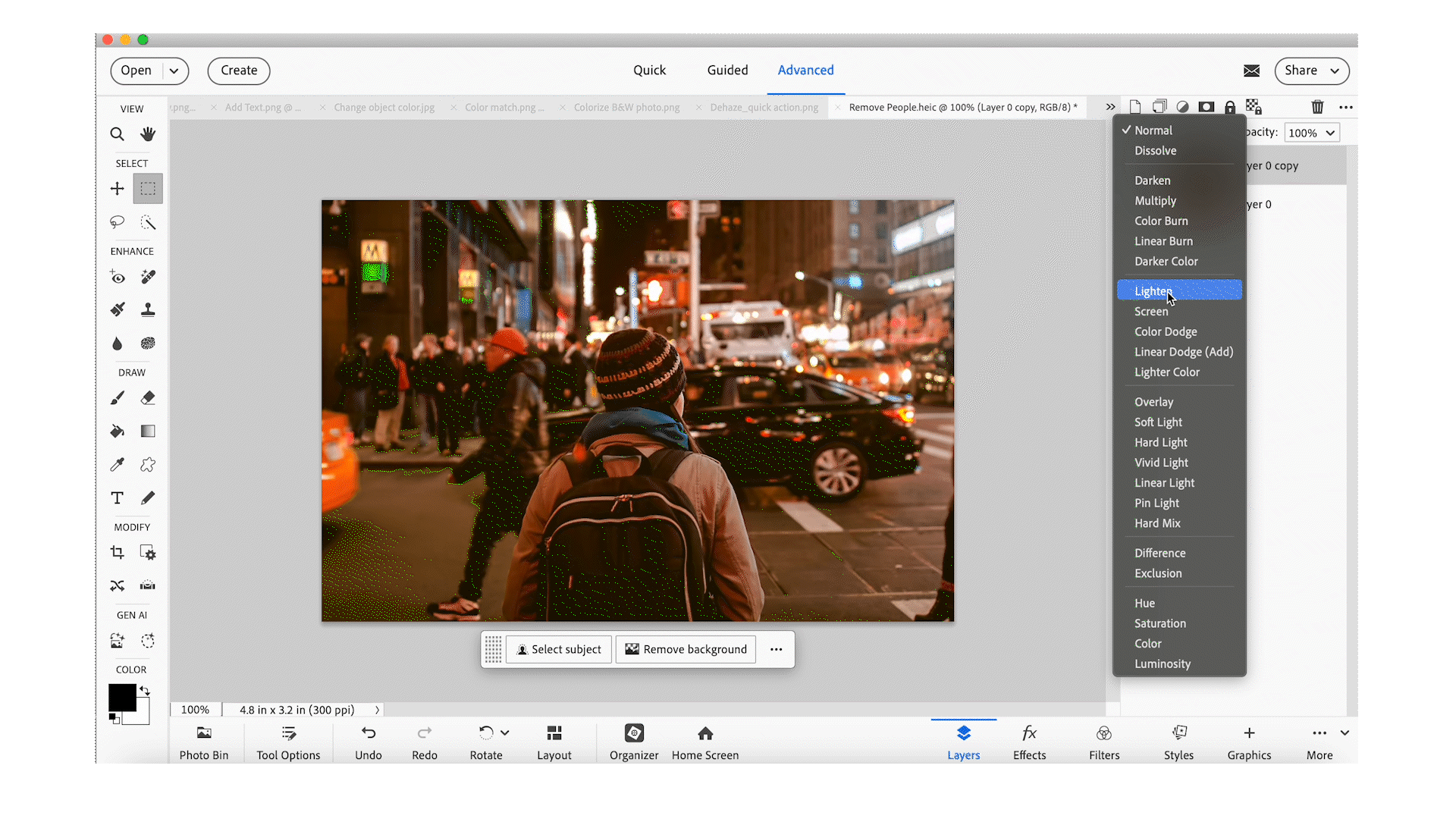
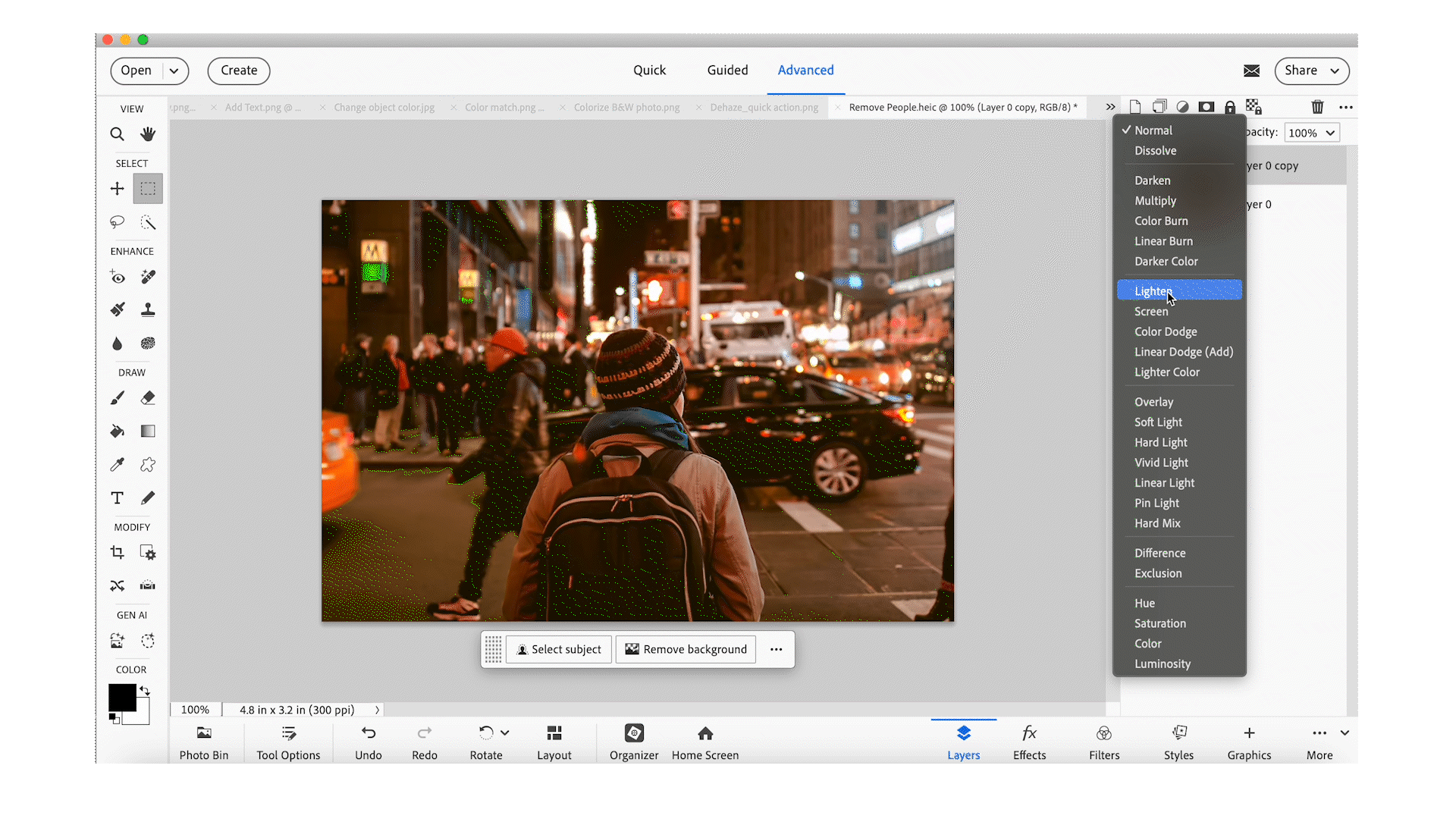
-
Klicka för att tillämpa det läge du gillar.
Markera alla ogenomskinliga områden i ett lager
Du kan snabbt välja alla ogenomskinliga områden i ett lager. Detta tillvägagångssätt är användbart när du vill utesluta transparenta områden från ett urval.
-
I panelen Lager, Ctrl-klicka (Command-klicka på Mac OS) på lagrets miniatyrbild:
-
För att lägga till pixlarna i ett befintligt urval, tryck på Ctrl+Skift (Command+Skift på Mac OS) och klicka på lagrets miniatyrbild i panelen Lager.
-
För att ta bort pixlarna från ett befintligt urval, tryck på Ctrl+Alt (Command+Option på Mac OS) och klicka på lagrets miniatyrbild i panelen Lager.
-
För att läsa in skärningspunkten mellan pixlarna och ett befintligt urval, tryck på Ctrl+Alt+Skift (Command+Option+Skift på Mac OS) och klicka på lagrets miniatyrbild i panelen Lager.
Anpassa genomskinlighetsrastret
Rutmönstret identifierar transparens i ett Lager. Du kan ändra utseendet på detta rutnät; men ändra det inte till helvitt eftersom du då eliminerar den visuella skillnaden mellan ogenomskinligt (vitt) och transparent (rutmönster).
-
I Windows, välj Redigera > Inställningar > Transparens. I mac, välj Photoshop Elements > Inställningar > Transparens.
-
Välj en mönsterstorlek på menyn Storlek för stödraster.
-
Välj en mönsterfärg på menyn Färg för stödraster. För att välja en anpassad färg istället, klicka på en av de två rutorna under menyn Rutnätsfärger och välj en färg från Färgväljaren.
